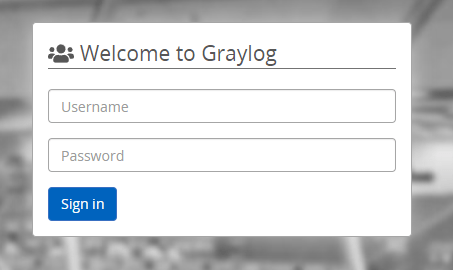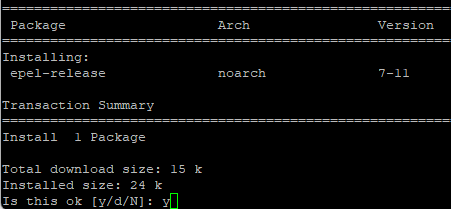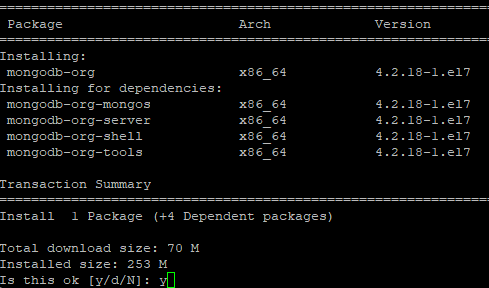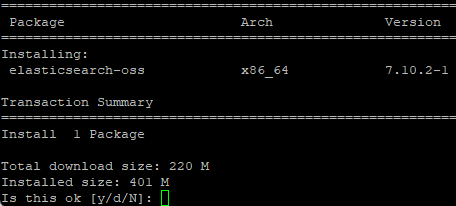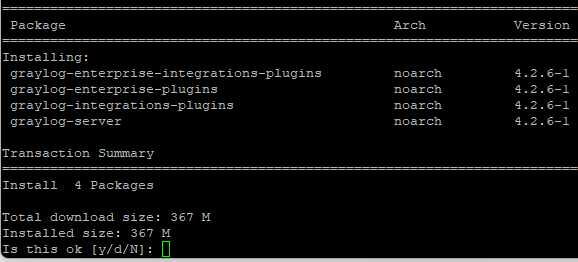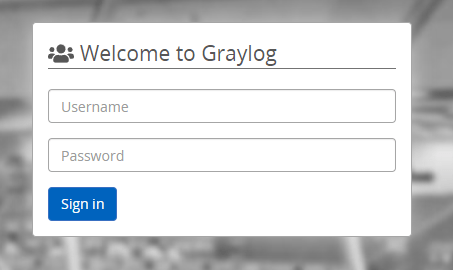Installeren van Graylog
Voer eerst het onderstaande commando uit om epel-release repository toe te voegen aan de Linux server. Graylog vereist Java, MongoDB en Elasticsearch om te functioneren. In dit artikel installeren we deze dus als eerste.
Installeren Java
sudo yum install epel-release
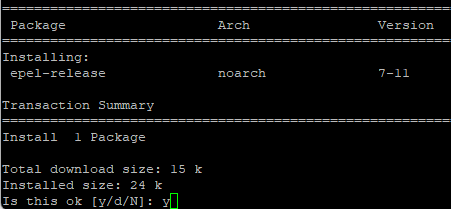
Na het installeren van epel repository voer het onderstaande commando uit om java te installeren.
yum install java
Installeren MongoDB
De volgende stap is het installeren van MongoDB. Bewerk nu het bestand /etc/yum.repos.d/mongodb.repo. Bewerk het bestand met bijvoorbeeld vi /etc/yum.repos.d/mongodb.repo. Voer de onderstaande tekst in het bestand en sla dit op.
[mongodb-org-4.2]
name=MongoDB Repository
baseurl=https://repo.mongodb.org/yum/redhat/$releasever/mongodb-org/4.2/x86_64/
gpgcheck=1
enabled=1
gpgkey=https://www.mongodb.org/static/pgp/server-4.2.asc
Voer daarna het onderstaande commando uit om MongoDB server te installeren.
yum install mongodb-org
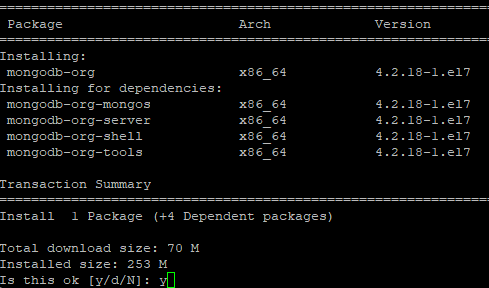
Tot slot voeg MongoDB toe aan het automatisch opstarten van de server en start de service op.
sudo systemctl enable mongod.service
sudo systemctl start mongod.service
Installeren van Elasticsearch
Elasticsearch zorgt voor het verwerken van de berichtenverkeer tussen Graylog en de diverse loglocaties.
Bewerk het bestand /etc/yum.repos.d/elasticsearch.repo en voeg de onderstaande inhoud in. Voer daarna het commando uit: “yum install elasticsearch-oss”
[elasticsearch-7.x]
name=Elasticsearch repository for 7.x packages
baseurl=https://artifacts.elastic.co/packages/oss-7.x/yum
gpgcheck=1
gpgkey=https://artifacts.elastic.co/GPG-KEY-elasticsearch
enabled=1
autorefresh=1
type=rpm-md
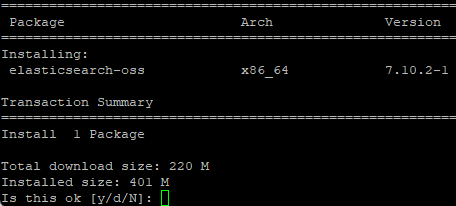
Voer nu onderstaande commando uit om een Graylog cluster te maken op Elasticsearch.
sudo tee -a /etc/elasticsearch/elasticsearch.yml > /dev/null <<EOT
cluster.name: graylog
action.auto_create_index: false
EOT
Tot slot start de Elasticsearch service en voeg deze toe aan het opstarten van de server.
sudo systemctl enable elasticsearch.service
sudo systemctl restart elasticsearch.service
Installeren Graylog
Nu alle benodigdheden geïnstalleerd zijn kun je Graylog installeren. Via de rpm van Graylog wordt de benodigde repository bestanden geplaatst.
Installeer de Graylog repository en Graylog met onderstaande commando’s.
sudo rpm -Uvh https://packages.graylog2.org/repo/packages/graylog-4.2-repository_latest.rpm
sudo yum install graylog-server graylog-enterprise-plugins graylog-integrations-plugins graylog-enterprise-integrations-plugins
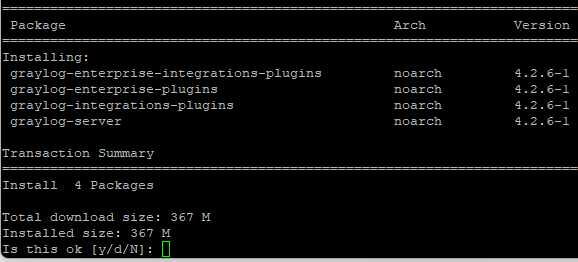
In de volgende stap gaan we een wachtwoord configureren. Het configuratiebestand /etc/graylog/server/server.conf moet een wachtwoord in de configuratie hebben anders start Graylog niet op. Via onderstaande commando wordt een hash van je gekozen wachtwoord gemaakt. Kopieer deze waarde.
echo -n “Enter Password: ” && head -1 </dev/stdin | tr -d ‘\n’ | sha256sum | cut -d” ” -f1

Bewerk vervolgens het bestand /etc/graylog/server/server.conf en voeg de gegeneerde hash van het wachtwoord toe achter de tekst root_password_sha2.

Zoek vervolgens naar password_secret. Graylog heeft een wachtwoord nodig om de opgeslagen inloggegevens te versleutelen. De grootte van het wachtwoord moet minimaal 64 karakters zijn. Genereer een wachtwoord die 64 karakters is en voer deze in achter password_secret.

Bewerk het bestand /etc/graylog/server/server.conf en zoek naar http_bind_address. Voeg hier het IP adres van de server in.
Tot slot voeg Graylog toe aan de automatische start van het systeem toe en start Graylog service.
sudo systemctl enable graylog-server.service
sudo systemctl start graylog-server.service
Na het starten van de service kun je Graylog bereiken via http://IPadres:9000. Inloggen kan met de gebruikersnaam admin en het wachtwoord wat je hebt gebruikt om de hash te genereren.